Ställ in Ethernet-anslutning enligt uppmätning i Windows 10 Creators Update
Från och med Windows 10 Creators Update är det möjligt att ställa in Ethernet-anslutningen som mätt. Denna möjlighet var begränsad till mobilnätverk och Wi-Fi i tidigare versioner av Windows 10. Låt oss se hur det kan göras.
Att sätta Ethernet-anslutning som mäts i Windows 10 Creators Update, gör följande.
-
Öppna Inställningar.

- Gå till Nätverk och Internet - Ethernet.

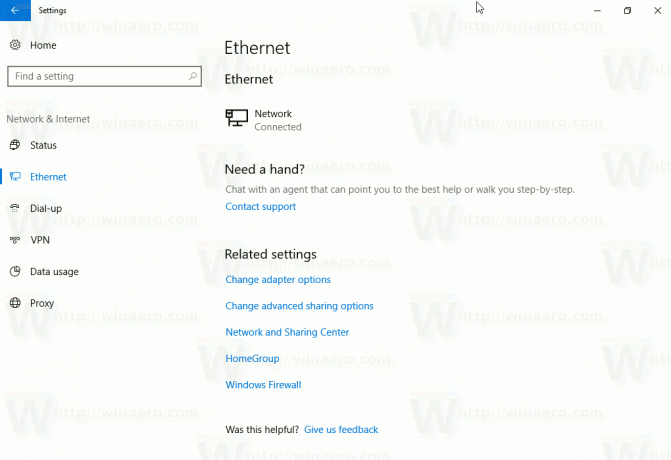
- Klicka på nätverksikonen till höger.

- På nästa sida, aktivera alternativet Ställ in som mätt anslutning under "Mätad anslutning".
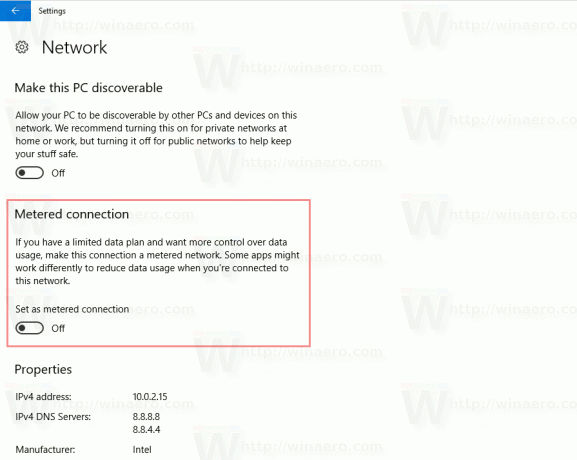
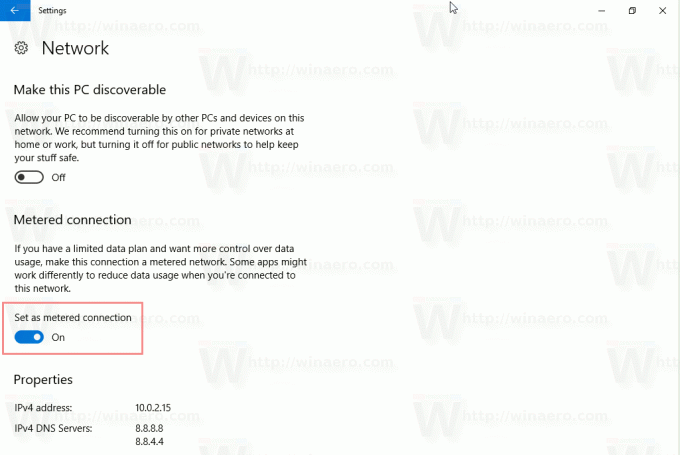
Du är färdig. Ethernet-anslutningen kommer att ställas in som mätt.
Om du ställer in din Ethernet-anslutning som mätt kommer Windows 10 att minska mängden data du skickar och tar emot via den. Operativsystemet stänger av onödiga överföringar när du är på en uppmätt anslutning och försöker spara bandbredd.
Tänk på att Windows 10 inte laddar ner uppdateringar över en uppmätt anslutning. Detsamma gäller för Windows Store-appar - de kommer inte att få uppdateringar om du ställer in en anslutning som mätt.
I Windows 10-versioner som släpptes före Windows 10 Creators Update kan du ställa in en Ethernet-anslutning som mäts med en registerjustering eller med Winaero Tweaker. Se följande artikel: Ställ in Ethernet-anslutning enligt mätning i Windows 10.


